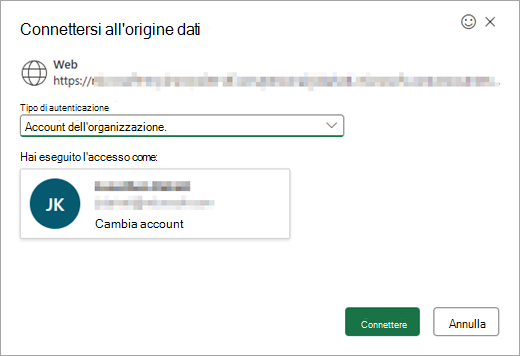Excel incorpora la tecnologia Power Query, chiamata anche Get & Transform, per offrire funzionalità più avanzate durante l'importazione, l'aggiornamento e l'autenticazione di origini dati, la gestione di origini dati Power Query e la modifica della forma dei dati in una tabella adatta alle proprie esigenze.
Nota: La visualizzazione e l'aggiornamento delle query sono disponibili per tutti gli abbonati Microsoft 365.Sono disponibili funzionalità aggiuntive per tutti gli abbonati Microsoft 365 con piani Business o Enterprise.
È possibile aggiornare le origini dati in Excel per il web:
-
Per aggiornare tutte le origini dati in una cartella di lavoro, selezionare Dati > Aggiorna tutto.
-
Per aggiornare tutte le query nella cartella di lavoro, selezionare Dati > Query e quindi nel riquadro Query selezionare Aggiorna tutto
-
Per aggiornare una query specifica, selezionare Dati > Query, quindi nel riquadro Query , accanto al nome della query, selezionare Aggiorna
-
Per aggiornare un gruppo di query specifico, selezionare Dati > Query, quindi nel riquadro Query , accanto al nome del gruppo, selezionare Aggiorna
Per aggiornare una tabella pivot specifica connessa a una query, selezionare una cella nella tabella pivot e quindi selezionare Dati > Aggiorna.
Quando si aggiorna una query, se è necessaria l'autenticazione, è possibile selezionare il metodo appropriato, ossia anonimo, utente e password oppure l'account aziendale. Ad esempio, per aggiornare i dati dell'organizzazione, selezionare il rispettivo metodo.
Per altre informazioni sulle origini dati supportate in Excel per il Web, vedere Power Query origini dati nelle versioni di Excel.
È possibile visualizzare le query e i dettagli correlati nel riquadro attività Query. È anche possibile eseguire varie attività di raggruppamento per organizzare meglio le query. Per altre informazioni, vedere Gestire le query.
È possibile visualizzare e gestire le credenziali delle origini dati per le query di Power Query nella cartella di lavoro in Excel per il Web usando Impostazioni origine dati. Per altre informazioni, vedere Gestire le impostazioni e le autorizzazioni delle origini dati.
Il browser richiede l'abilitazione dei cookie di terze parti per supportare alcune delle funzionalità Power Query in Excel per il Web. Se usi una sessione del browser privata, potrebbe essere necessario abilitare di nuovo questa impostazione ogni volta.
Nota: Alcuni browser fanno riferimento a questa impostazione come "tutti i cookie" invece di "cookie di terze parti".
I collegamenti seguenti forniscono ulteriori informazioni su come modificare le impostazioni dei cookie nei browser più diffusi: